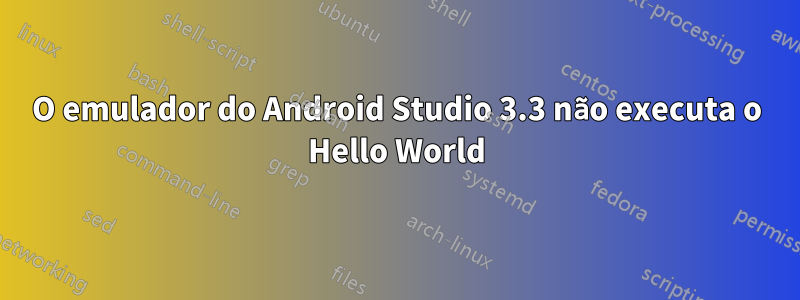
Acabei de instalar o Android Studio e tentei executar o "Hello World!" pela primeira vez no Android Studio Emulator. O emulador funciona, mas o aplicativo não está instalado e não funciona. Recebi esta mensagem na guia 4:Run:
Device emulator-5554disconnected, monitoring stopped
Não encontrei uma solução até agora; todas as soluções estão preocupadas com o Eclipse, não com o Android Studio. Eu tentei tudo que pude.
Responder1
Tive o mesmo problema e parece que a lista de dispositivos do Android Studio não corresponde ao que realmente é possível usar. A execução avdmanager list avdna linha de comando me disse o seguinte sobre o dispositivo que eu estava tentando emular:
The following Android Virtual Devices could not be loaded:
Name: Pixel_2_API_27
Path: C:\Users\foo\.android\avd\Pixel_2_API_27.avd
Error: Google pixel_2 no longer exists as a device
O estranho é que o emulador estava funcionando bem, mas a conexão de depuração caiu imediatamente após a inicialização.
A execução avdmanager list deviceme dá opções completamente diferentes do AVD Manager dentro do Android Studio. Não sei como fazê-los concordar entre si, mas contornei isso emulando um dispositivo que encontrei nas duas listas (o Nexus 6P no meu caso).
Responder2
O Android Studio é baseado no Eclipse, então uma das sugestões que você não tentou pode realmente ter ajudado. Você também deveria ter listado as soluções que já tentou, pois há muitos motivos para esse código de erro. Abaixo está uma pequena lista:
Você pode não ter esperado o suficiente para que o emulador executasse o sistema operacional antes de tentar instalar o aplicativo. Inicie o emulador e aguarde a tela inicial aparecer antes de executar o aplicativo no Eclipse.
O software VPN instalado pode entrar em conflito e precisar ser desinstalado.
Opções de inicialização "Limpar dados do usuário" pode ajudar, clicando com o botão direito do mouse no projeto Android, configurações, destino, encontrado nos parâmetros de inicialização do emulador.
Certifique-se de que o projeto tenha um dispositivo virtual apropriado definido no gerenciador AVD:
- Vá para "Projeto"-> Propriedades-> Android.
- No painel direito, veja qual linha está marcada no destino de construção do projeto.
Lembre-se do número da plataforma de destinoque aparece na linha selecionada. - Vá para "Windows"-> Gerenciador AVD.
- Verifique a lista de dispositivos virtuais Android existentes para encontrar um dispositivo que corresponda ao nível de plataforma e API que você definiu para seu projeto (consulte a etapa 2 acima).
- Se não houver nenhuma linha que inclua um AVD para sua plataforma (como suspeito), adicione-a usando o botão "Novo".
- Uma janela “Criar novo dispositivo virtual Android” será aberta. defina um novo nome de dispositivo. na caixa de seleção "Destino" escolha a plataforma certa para o seu projeto.
Deixando o Eclipse e o emulador abertos (mesmo que o Eclipse não o encontre), execute a linha de comando
adb kill-serverseguida deadb start-servere, após o adb iniciar novamente, tente executar seu projeto no Eclipse.Abra a visualização Dispositivo do Android no Eclipse IDE, clique no item de menu "Redefinir Adb" no menu Dispositivo e execute o aplicativo novamente.
Em Preferências > Android > DDMS, marque Usar ADBHost, defina o tempo limite de conexão ADB para 1000000 e Buffer de perfil de método para 20 MB.
Estas são apenas algumas das soluções e podem não resolver o seu problema.



